No olvides borrar la memoria caché de tu iPhone todos los meses
para ti iPhone Él hace mucho por ti. Te despierta por la mañana, maneja tus mensajes de texto, te permite navegar por tus aplicaciones de redes sociales favoritas y te permite buscar cualquier dato extraño que quieras saber. Pero con el tiempo, la navegación web comienza a obstruir el caché, por lo que debe realizar una rutina para borrarlo.
No importa si prefieres Cromo O Safari o cualquier otro navegador, su teléfono se satura digitalmente con el tiempo. Borrar el caché restablece ligeramente el navegador, lo que acelerará su navegación web, ya sea que lo esté usando iOS 15 o el Versión beta pública de iOS 16. tu también puedes Administra el almacenamiento de tu iPhone Para ayudarlo a volver a estar en funcionamiento rápidamente.


Borrar la memoria caché es similar a borrar las superficies de trabajo del navegador. Visitar un sitio web desde su teléfono generalmente requiere descargar información como fotos, pancartas y otros datos. Para ayudar a acelerar este proceso, la mayoría de los navegadores de Internet almacenarán algunos de estos datos en un caché para recuperarlos fácilmente. Es la misma idea que tirar las llaves en el mostrador de la cocina porque es fácil recogerlas la próxima vez que las necesite.
Las cosas se vuelven menos convenientes cuando el caché del navegador se vuelve obsoleto y los datos que se recuperan no coinciden con los datos realmente utilizados en el sitio web. ¿Resultados? Velocidades de carga más lentas y formato incorrecto del sitio web. Esto es el equivalente a tirar las llaves, el correo, el abrigo, el vaso reutilizable y cualquier otra cosa sobre el mostrador. De repente, no tienes espacio para hacer nada.
Es por eso que borrar su caché puede ayudar: le da a los sitios un nuevo comienzo en su navegador y libera algo de espacio de almacenamiento. Tenga en cuenta que al borrar el caché se cerrará la sesión de los sitios en los que está conectado actualmente. Sin embargo, por lo general vale la pena ese inconveniente moderado cada mes para que todo funcione rápidamente.
Aquí hay instrucciones paso a paso sobre cómo borrar el caché en su iPhone basado en un archivo. Navegador estás usando
Cómo borrar la memoria caché del iPhone en Safari
Safari Es el navegador predeterminado en los iPhone y puede borrar la memoria caché de Safari en unos pocos pasos. A partir de iOS 11, seguir este proceso afectará a todos los dispositivos en los que haya iniciado sesión cuenta de iCloud. Como resultado, todos los cachés de sus dispositivos se borrarán y deberá iniciar sesión en todo la próxima vez que los use. Esto es lo que debes hacer.
1. abre el Ajustes La aplicación en tu iPhone.
dos. Elegir Safari de la lista de aplicaciones.
3. Ve a la Avanzado > Datos de ubicación.
4. Desplácese hacia abajo y seleccione Borrar historial y datos de ubicación.
5. Elegir elimina ahora en el cuadro emergente.
¡Entonces estás listo!
Lee mas: Mejor iPhone de 2022
Cómo borrar la memoria caché del iPhone en Chrome
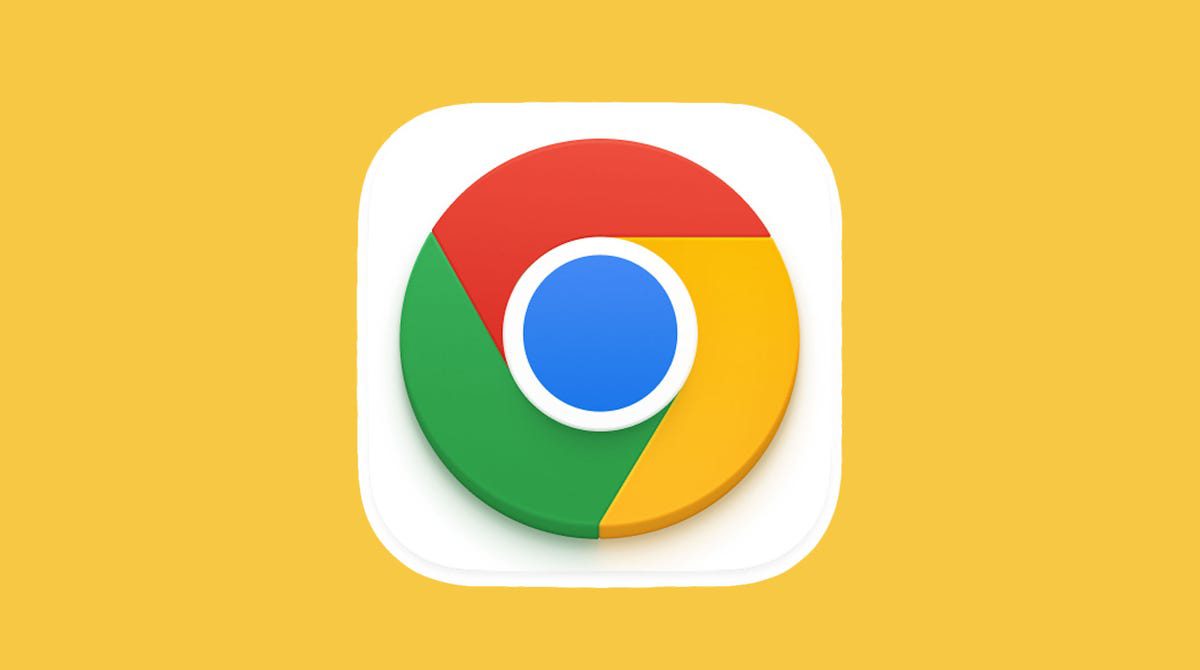
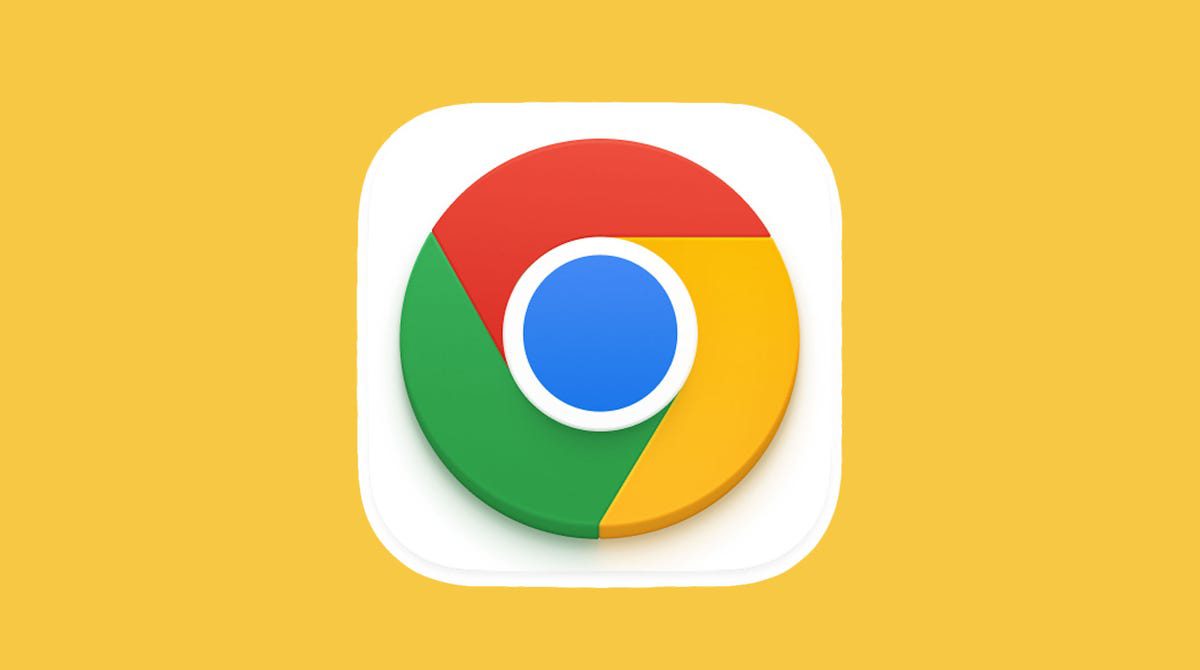
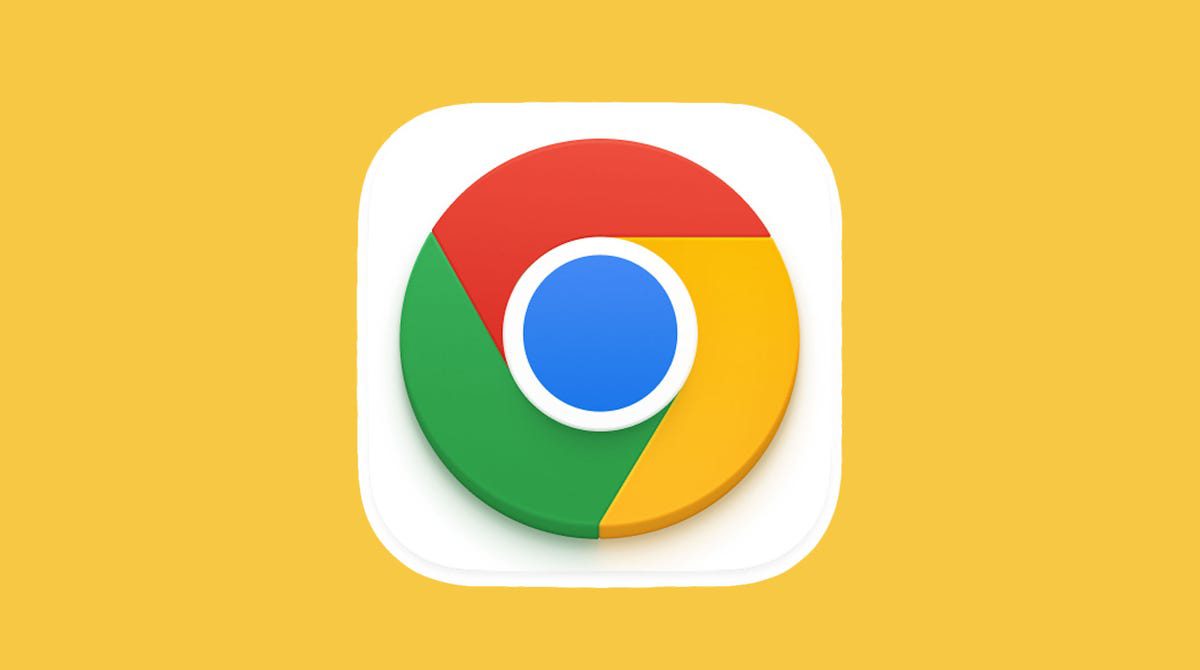
Es fácil borrar el caché del iPhone en Chrome.
James Martín / CNET
Cromo Es otro navegador popular para los usuarios de iPhone. El proceso general de borrar el caché en Chrome requiere algunos pasos más, y deberá hacer las cosas a través del navegador Chrome. Así es como.
1. abre el Cromo Solicitud.
dos. Seleccione los tres puntos en la parte inferior derecha para abrir más opciones.
3. Desplácese hacia abajo y seleccione Ajustes.
4. Elegir Privacidad en la siguiente lista.
5. luego seleccione Eliminar datos de navegación para abrir un menú reciente.
6. Seleccione el intervalo de tiempo deseado en la parte superior de la lista (desde la última hora hasta todas las horas).
7. asegúrate de eso Cookies y datos del sitio Con Imágenes y archivos en caché. finalmente golpear Eliminar datos de navegación en la parte inferior de la pantalla.
Lee mas: Esta configuración de iPhone evita que los anuncios lo sigan en la web
Cómo borrar la memoria caché del iPhone en Firefox
si yo fuera zorro de fuego Amor, no te preocupes. Borrar caché en tu iPhone es muy fácil. Solo tienes que seguir estos pasos.
1. Haga clic en el menú de hamburguesas en la esquina inferior derecha para abrir las opciones.
dos. Elegir Ajustes al final de la lista.
3. Elegir gestión de datos En la sección de privacidad.
4. Tu puedes elegir datos de localización Para borrar datos de sitios individuales, o seleccione Borrar datos privados En la parte inferior de la pantalla para borrar datos de todos los campos seleccionados.
Lee mas: ¿Sufres de Wi-Fi lento? Podría ser causado por la aceleración de Internet. Aquí está cómo comprobarlo
¿Qué sucede cuando borras el caché?
Borrar el caché elimina los datos del sitio web que se almacenan localmente en su teléfono para evitar que tenga que descargar esos datos en cada nueva visita. Los datos en el caché se acumulan con el tiempo y eventualmente pueden ralentizar las cosas si se vuelven demasiado voluminosos. (Mi teléfono tenía alrededor de 150 MB de datos almacenados en Chrome cuando lo revisé). Borrar esos datos les da a los sitios un nuevo comienzo, lo que puede corregir algunos errores de carga y acelerar su navegador. Sin embargo, borrar el caché también lo desconecta de las páginas, así que prepárese para iniciar sesión en todo nuevamente.
¿Con qué frecuencia necesito borrar mi caché?
La mayoría de las personas solo necesitan borrar sus cachés una vez cada mes o dos. Este suele ser el punto en el que su navegador crea un caché lo suficientemente grande como para comenzar a ralentizar las cosas. Si está repitiendo una gran cantidad de sitios, debe errar en el lado de borrar el caché con más frecuencia.
Para más información, ver Cómo usar FaceTime entre tu iPhone y tu dispositivo AndroidY el Cómo descargar iOS 15 en tu iPhone ahora Y el Cinco proyectos fotográficos divertidos y creativos para intentar usar tu teléfono en casa. También puede echar un vistazo a la lista de CNET de Las mejores fundas para iPhone 13.
